订单处理
Table of Contents
切换点餐模式
了解如何在Eats365 POS 上从一种点餐模式切换到另一种点餐模式。
Eats365 POS 允许您选择点餐屏幕在 POS 中的显示方式。 POS 还可以让您轻松地从一种点餐模式切换到另一种点餐模式。
在本文中,您将了解 POS 中可用的不同点餐模式以及如何更改点餐模式。
更改订单列表视图
订单列表位于接单屏幕的左侧。您可以自定义订单列表以按座位显示订单或在单个列表中显示所有订单。
按座位显示
以座位显示允许您将订单与特定座位相连。当订单列表位于“以座位显示”视图中时,您可以在将商品添加到订单之前,从订单列表中点击队伍中每个人的座位号。
要以座位显示订单列表,请在接单屏幕上点击座位视图 。如果订单按座位显示,则座位视图图标会突出显示为橙色。然后,订单列表应按订单列表上的座位号显示订单。
。如果订单按座位显示,则座位视图图标会突出显示为橙色。然后,订单列表应按订单列表上的座位号显示订单。
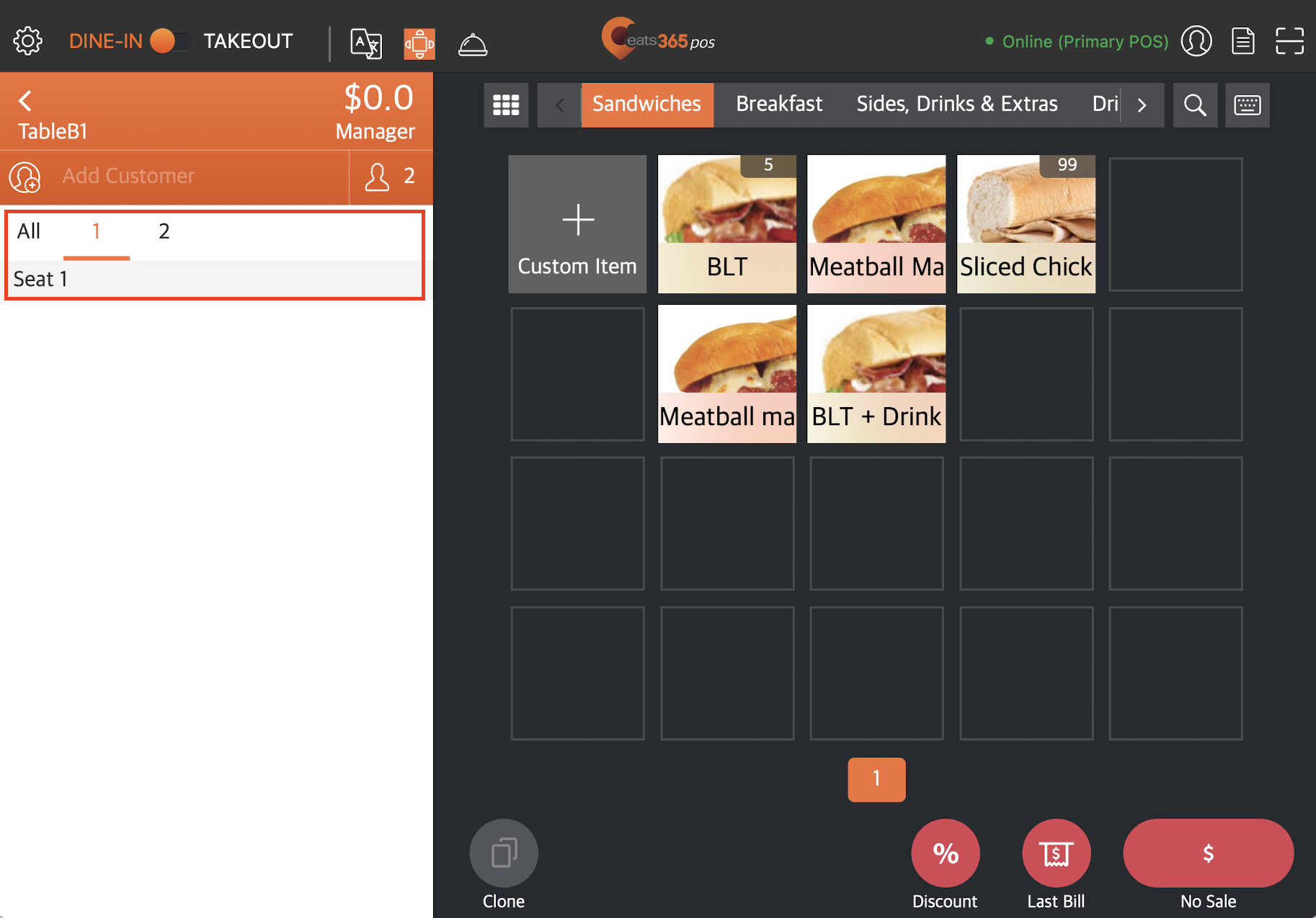
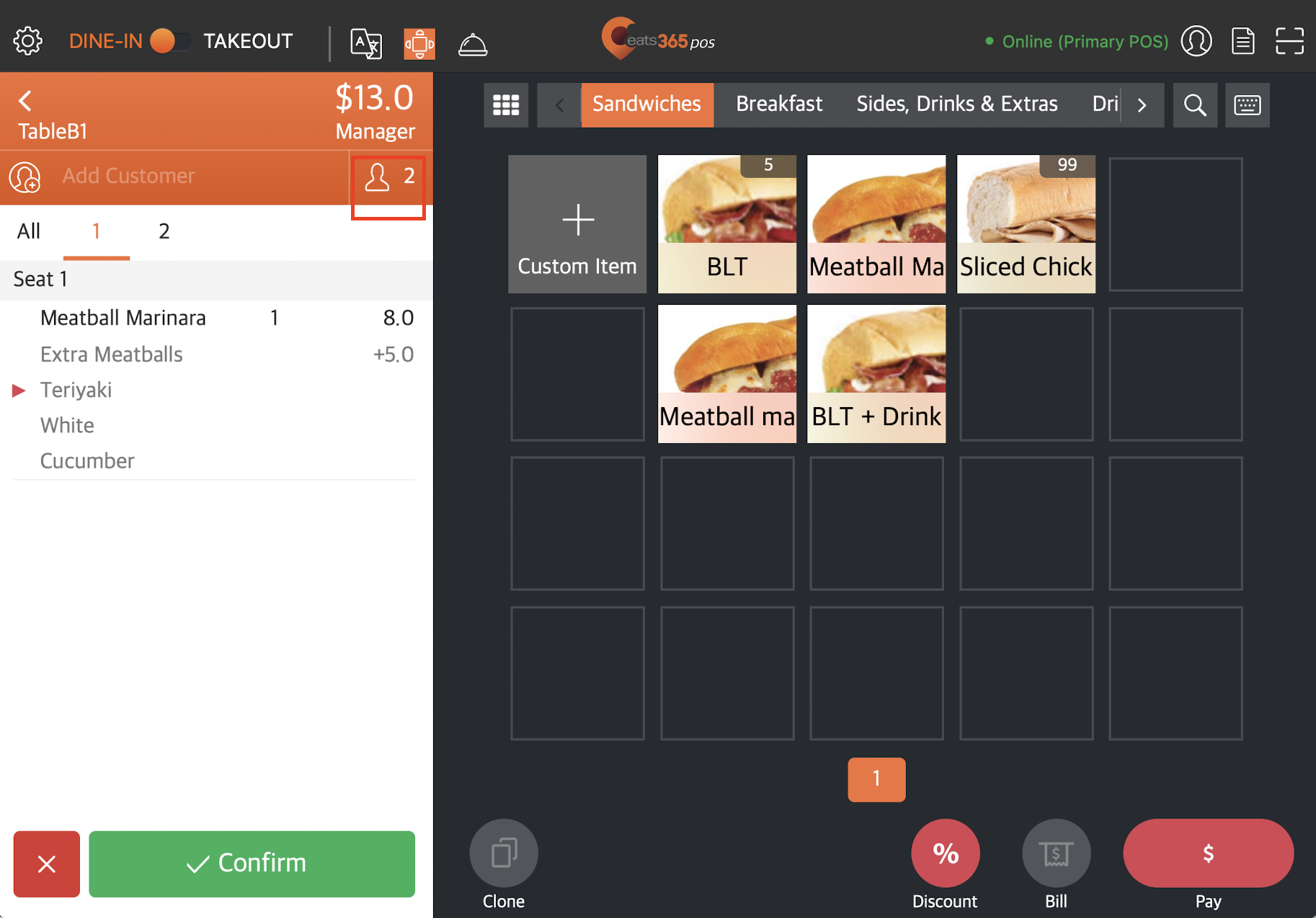
以订单显示
以订单显示在单个列表中显示添加到订单的所有商品。对于外卖订单,“以订单显示”视图是预设视图,无法更改。
要在单个列表中显示订单,请在接单屏幕上点击座位视图 。如果订单显示为单个列表,则座位视图图标不会突出显示。然后,订单列表应显示合并到一个列表中的所有订单。
。如果订单显示为单个列表,则座位视图图标不会突出显示。然后,订单列表应显示合并到一个列表中的所有订单。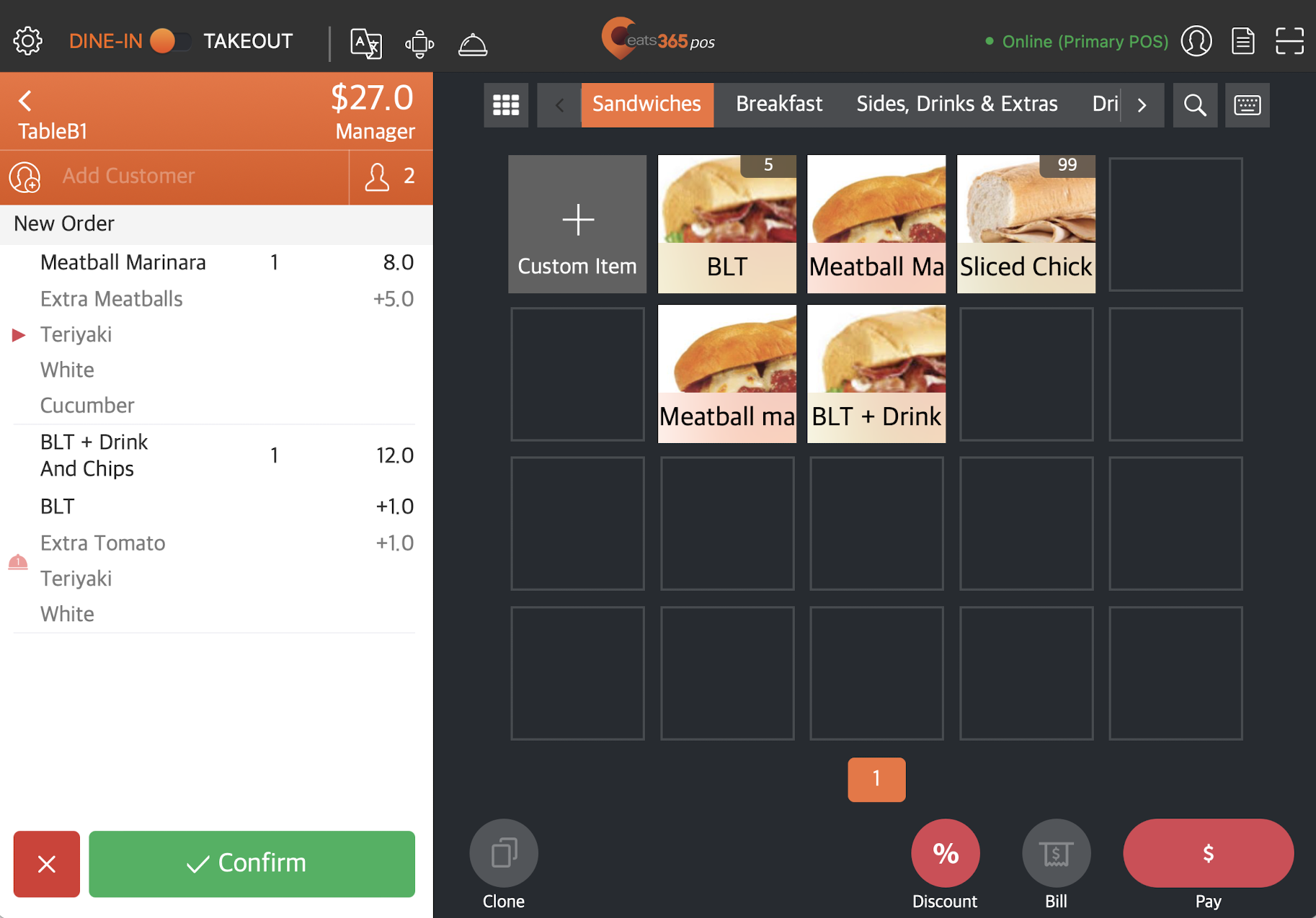
更改下单显示模式
您可以自定义下单屏幕的模式,以显示菜单介面或输入产品编号。
菜单介面
菜单介面是 POS 上的默认下单模式,将显示餐厅的菜单商品。
要更改下单模式以显示餐厅的菜单商品,请在接单屏幕上点击菜单介面。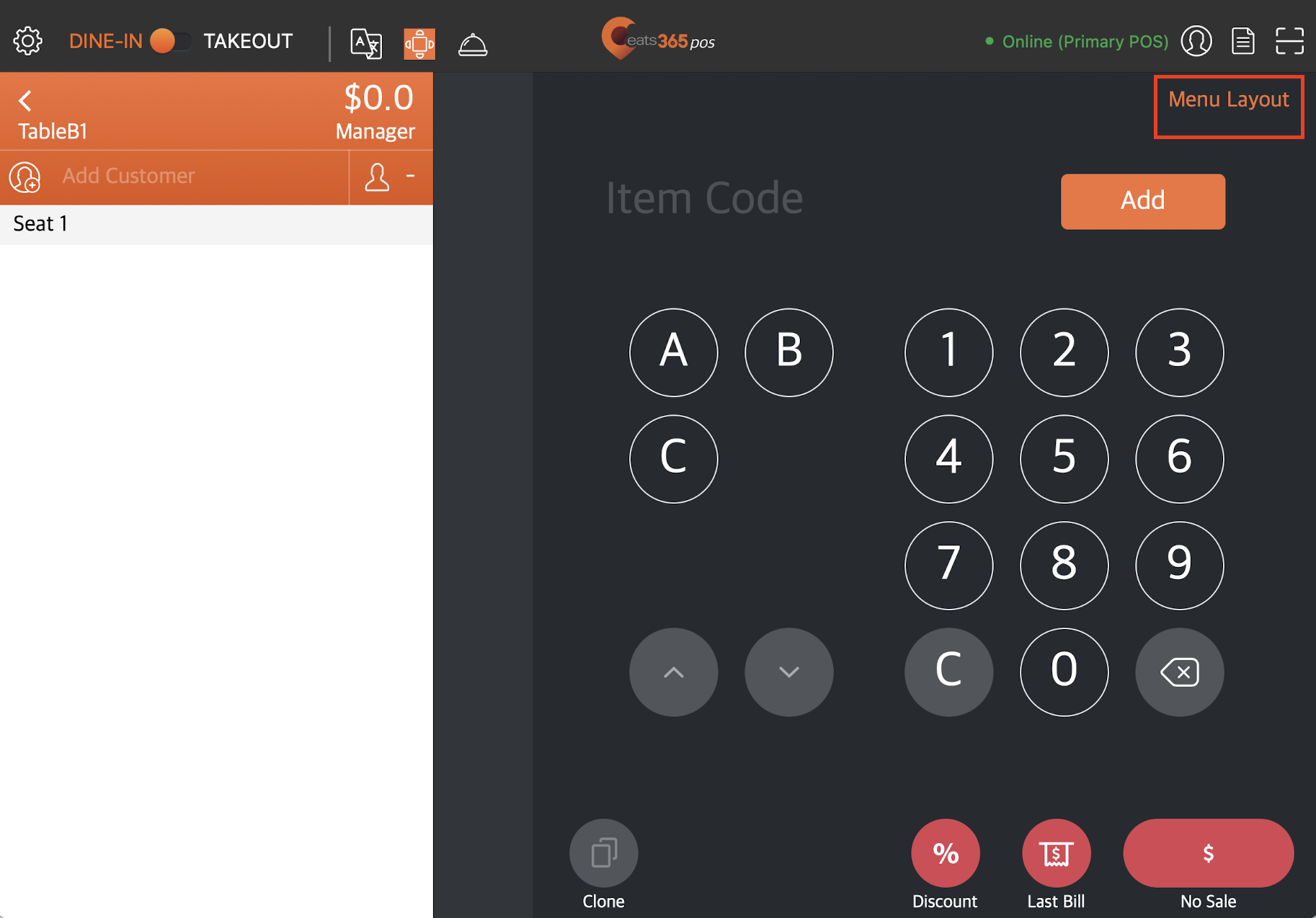
然后,订单屏幕应该显示您的菜单商品,包括您创建的分类和自订商品。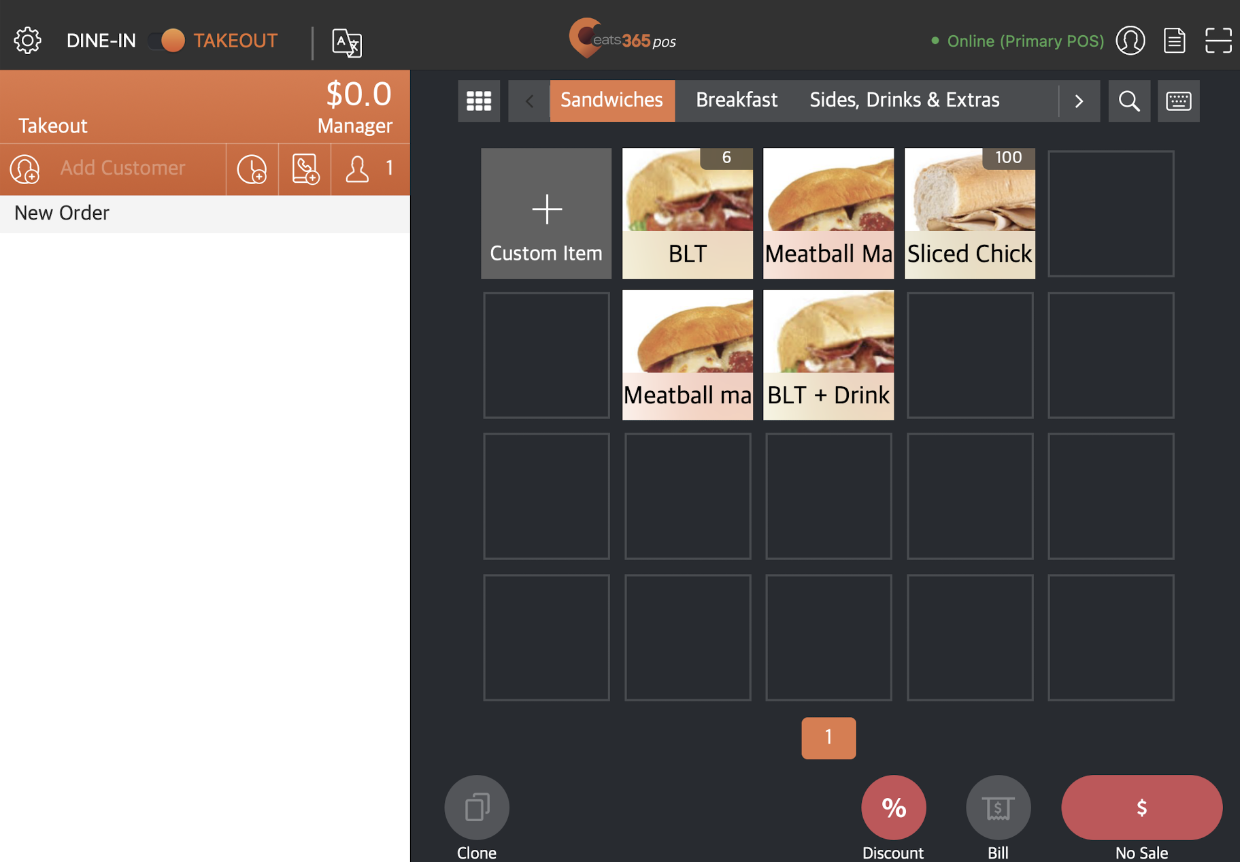
商品编号介面
商品编号介面允许您从下单屏幕输入商品的商品的编号,而不是从菜单中选择商品。
要更改下单模式以显示商品编号介面,请在接单屏幕上点击键盘图标 。
。![]() 然后,订单屏幕应显示一个键盘,您可以在其中直接输入商品的编号。
然后,订单屏幕应显示一个键盘,您可以在其中直接输入商品的编号。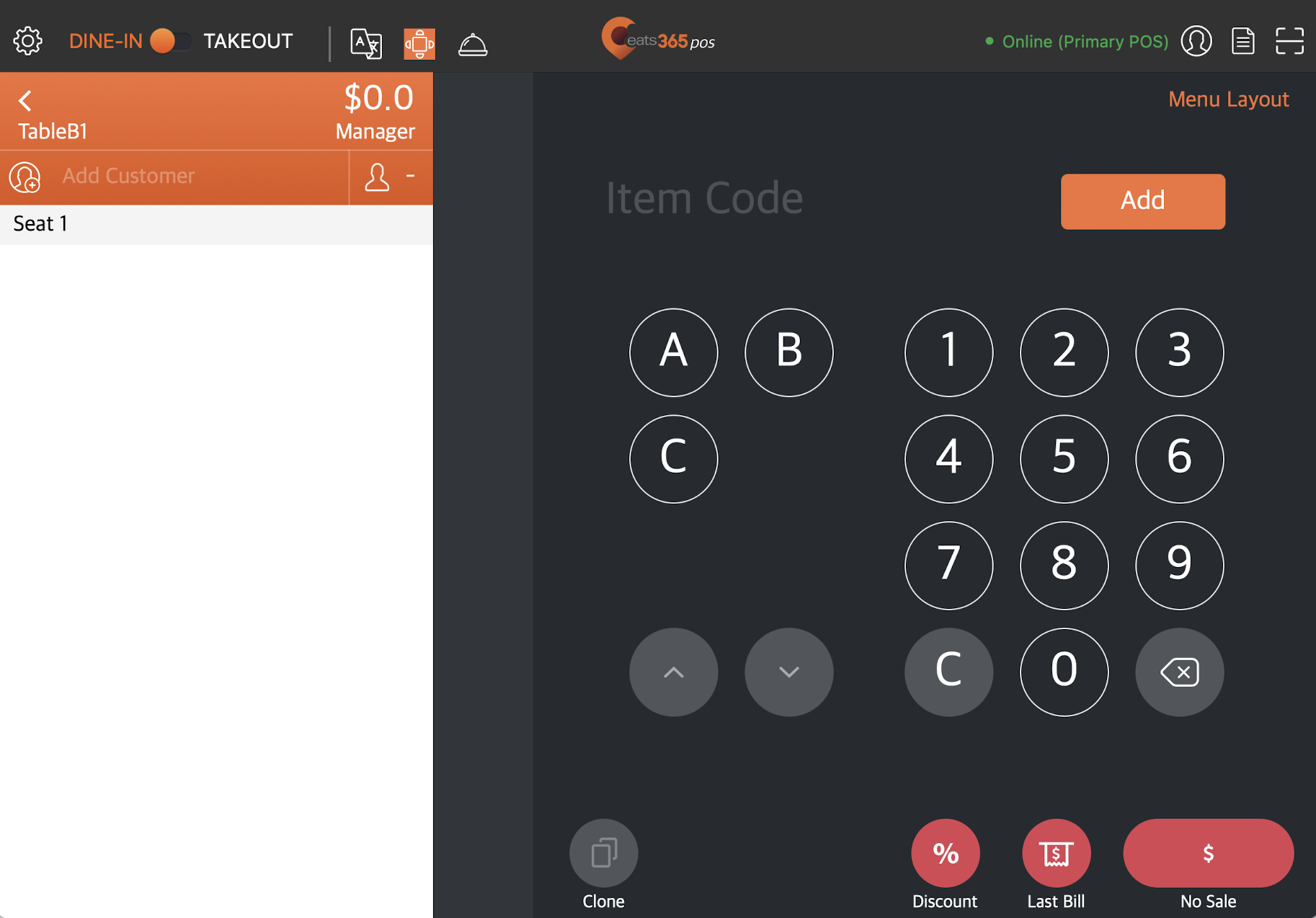
配置预设点餐模式
如果您想将点餐模式设置为预设使用以订单或以座位显示,请按照以下步骤操作:
Eats365 POS
- 登录Eats365 POS。
- 点击左上角的“设置”
 。
。 - 在“设定”下,点击“堂食设定” 。然后,选择流程设定。
- 在“点餐模式”下,选择要用作预设的点餐模式。您可以选择以订单显示或以座位显示。
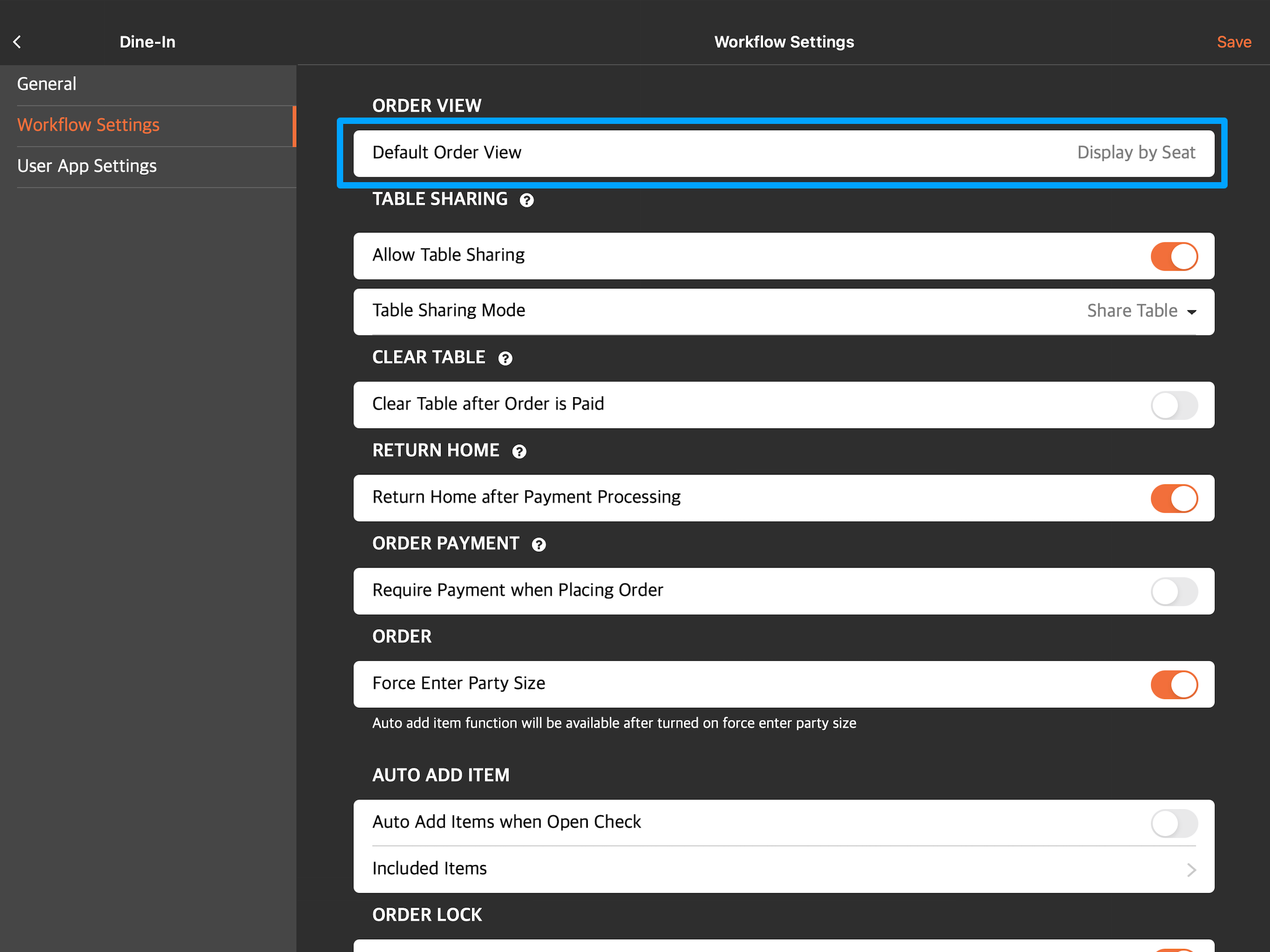
- 点击顶部的返回
 返回流程设定屏幕。
返回流程设定屏幕。
注意:请确保点击“预设点餐模式”旁边的返回按钮,而不是“堂食设定”旁边的返回按钮。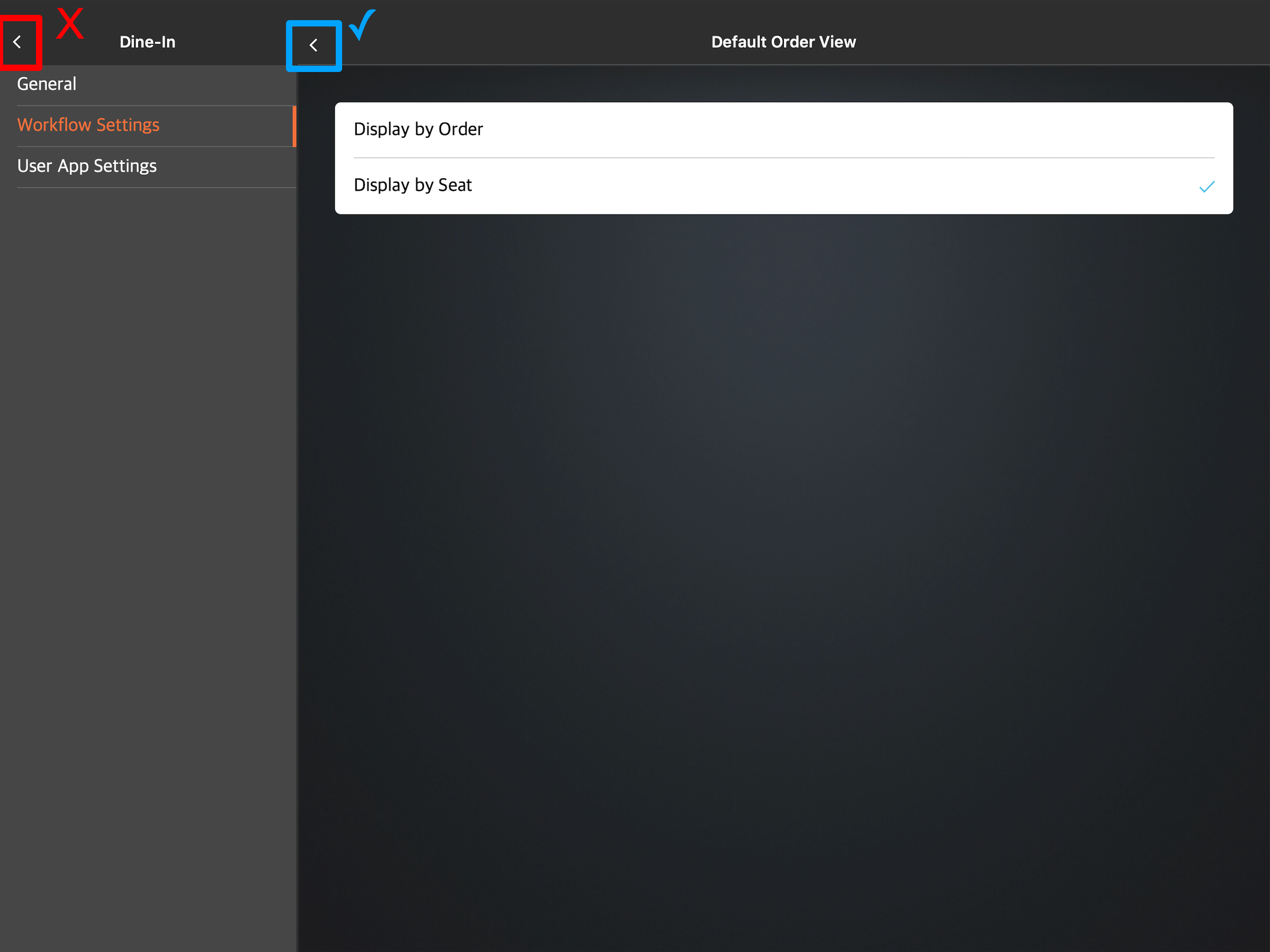
- 点击右上角的“储存”进行确认。
商家界面(Classic Theme)
- 登录商家界面。
- 在左侧面板上,单击“餐厅设定” 。然后,点击“堂食” 。
- 单击“流程设定”选项卡。
- 在“点餐模式”下,选择要用作预设的点餐模式。您可以选择以订单显示或以座位显示。
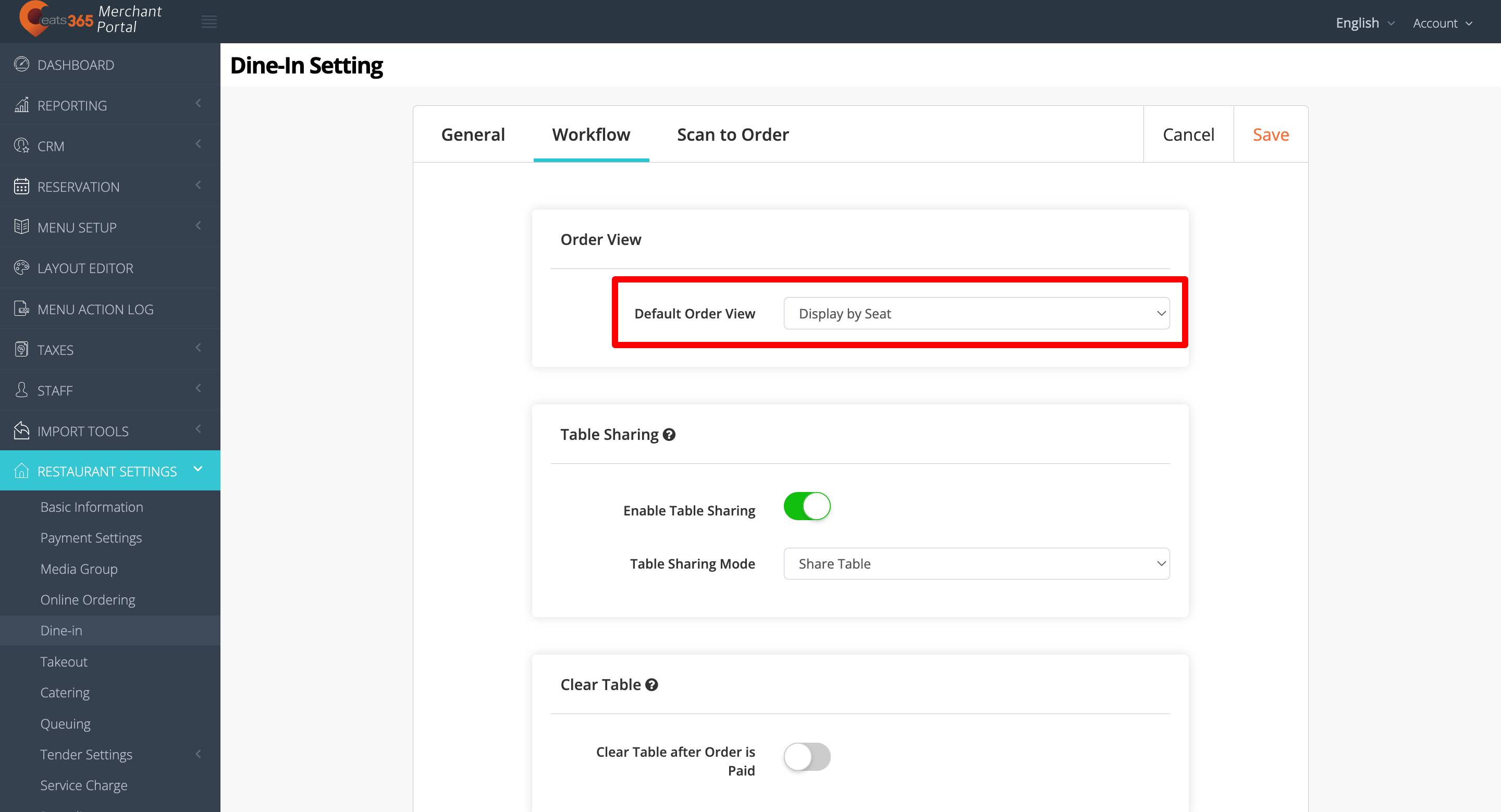
- 单击右上角的“储存”进行确认。
商家界面 2.0
- 登录商家界面。
- 在左侧面板上,单击“餐厅设定” 。然后,点击“堂食” 。
- 单击流程设定。
- 在“落单显示模式”下,选择要用作预设的点餐模式。您可以选择以订单显示或以座位显示。
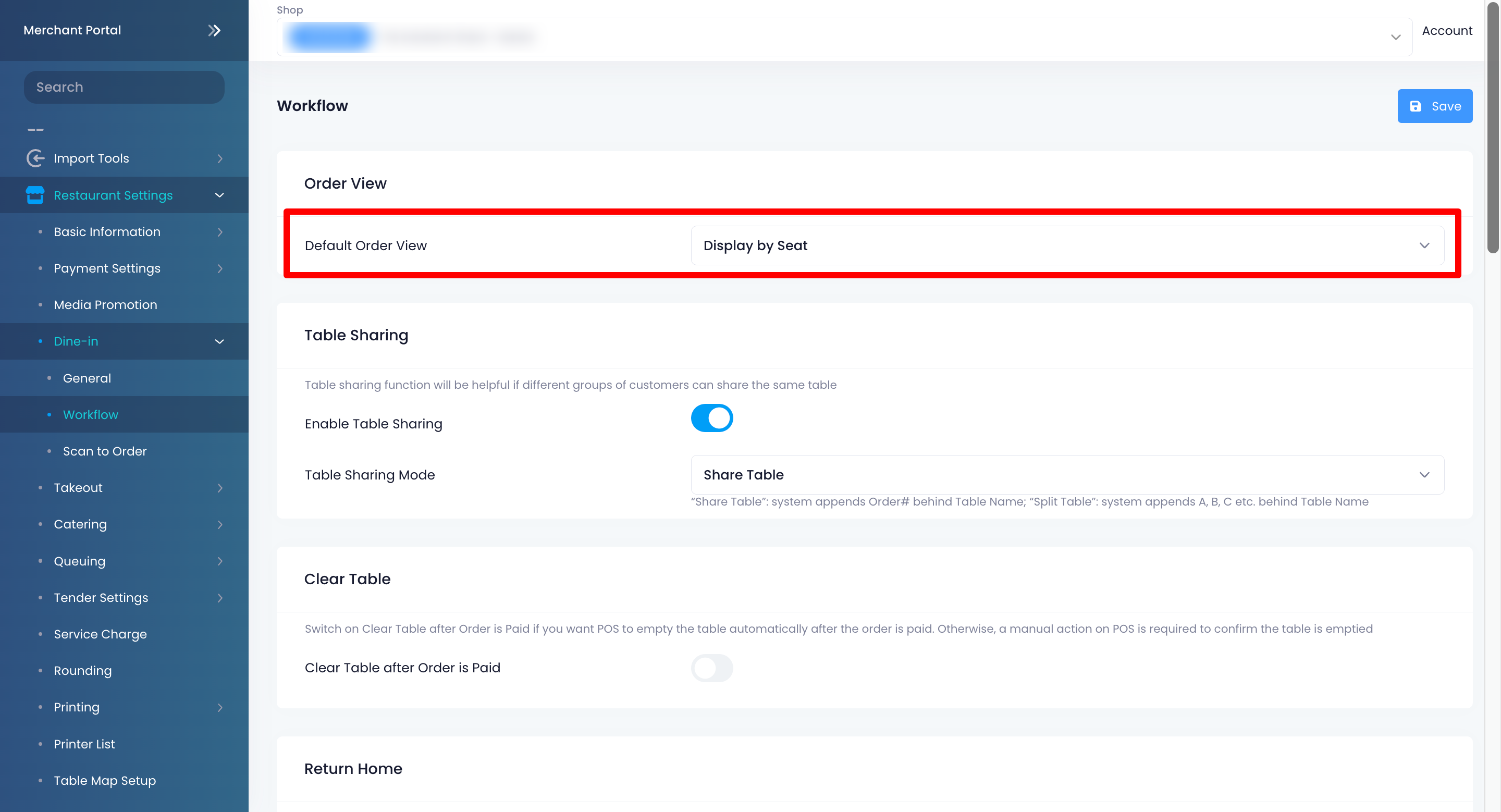
- 单击右上角的“储存”进行确认。
配置预设下单显示模式
如果您想将下单屏幕设置为预设显示菜单介面或商品编号介面,请按照以下步骤操作:
- 登录Eats365 POS。
- 点击左上角的“设置”
 。
。 - 在“一般”下,点击“本机设置” 。
- 点击预设下单显示模式。然后,选择要用作预设的下单模式。您可以选择菜单介面或商品编号介面。
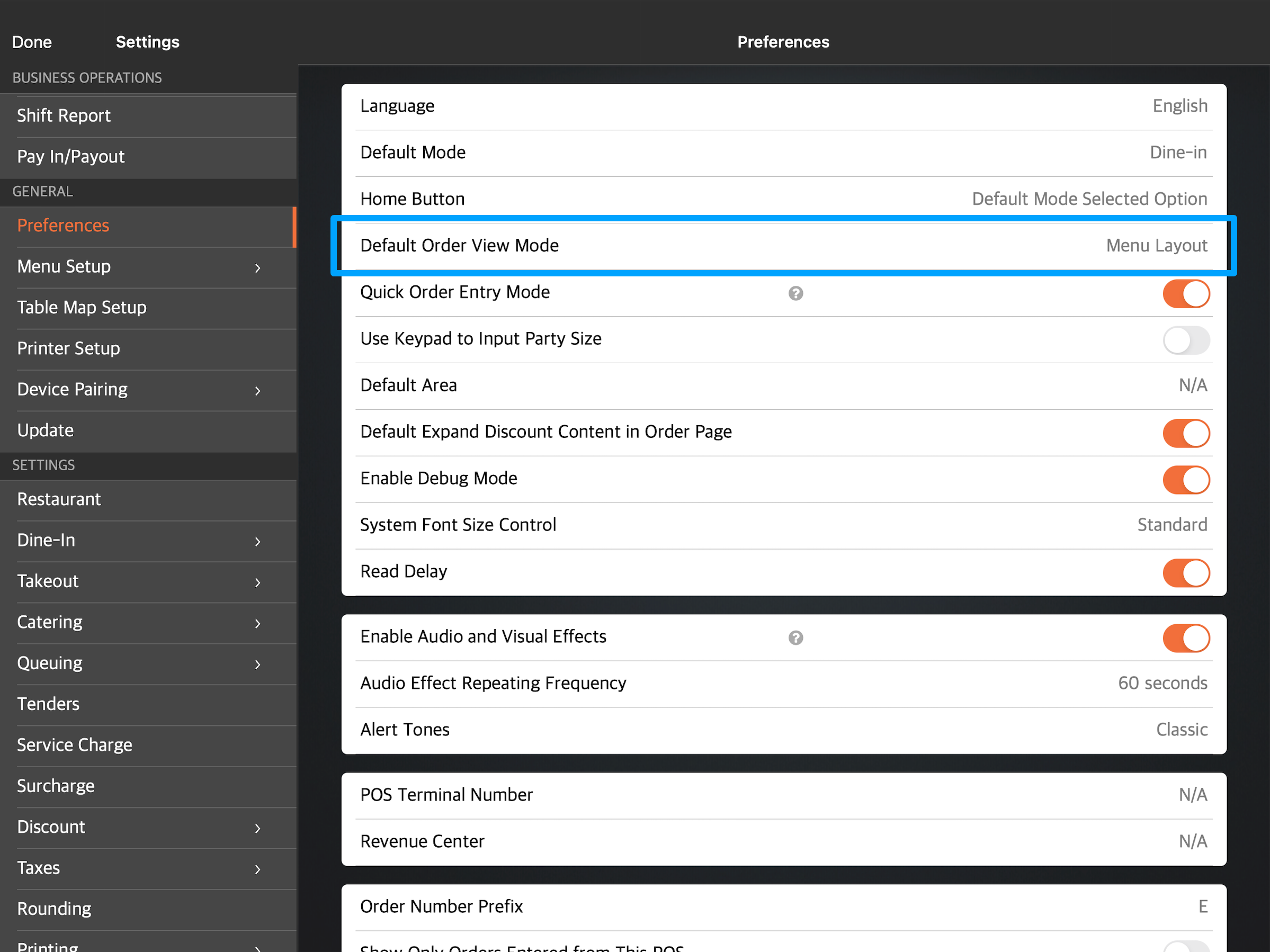
 Eats365 产品
Eats365 产品 商家指南
商家指南 模块
模块 会员
会员 整合
整合 硬件
硬件 员工操作
员工操作 职级和权限
职级和权限 付款
付款 报表
报表 最新消息
最新消息 产品更新
产品更新 故障排除
故障排除 探索 Eats365 产品
探索 Eats365 产品 Eats365 POS 词汇表
Eats365 POS 词汇表 问题排解
问题排解 并选择人数。
并选择人数。